Locatie toevoegen op Snapchat: meerdere manieren om deze te delen
Snapchat Map is een van de grootste functies van de software, afgezien van de kenmerkende beperkte 24-uurs berichten die het concept van het delen van tijdelijke berichten online populair maakten. Deze locatiegerichte functie kan echter wat verwarrend zijn voor nieuwe Snapchat-gebruikers, omdat het instellen van de locatie op Snapchat niet zo eenvoudig is als op andere socialemediasites. Met dat in gedachten, beoogt dit artikel een volledige gids te bieden over Snapchat-locatie Opties, zoals de verschillende manieren om het te delen naast de hierboven genoemde Snapchat-kaart. Lees hieronder verder voor meer informatie over dit onderwerp.
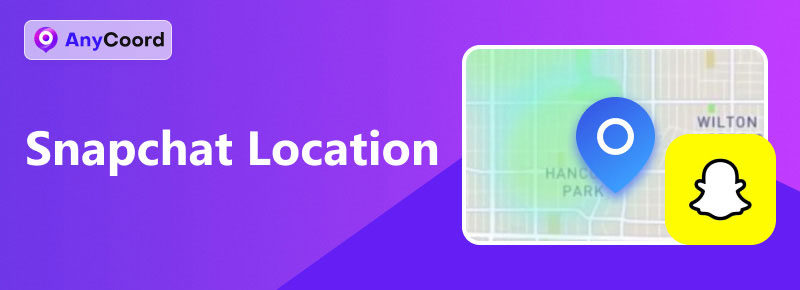
Inhoud:
- Deel 1. Deel 1. Wat is Snapchat? >>
- Deel 2. Deel 2. Locatie toevoegen op Snapchat >>
- Deel 3. Deel 3. Hoe werkt Live Locatie op Snapchat? >>
- Deel 4. Deel 4. Locatie delen op Snapchat >>
- Deel 5. Deel 5. Locatie uitschakelen op Snapchat >>
- Deel 6. Deel 6. Hoe je een locatie op de Snapchat-kaart kunt vervalsen >>
Deel 1. Wat is Snapchat?
Snapchat werd oorspronkelijk ontwikkeld als een instant messaging-app, maar explodeerde in populariteit online, waardoor het een zelfstandige social media-applicatie werd. De plotselinge toename in populariteit van de applicatie is mogelijk te danken aan de innovatieve functie van de social media-site, die 24 uur per dag beperkte berichten en video's aanbiedt, genaamd Snaps. Dit concept vormde de basis voor vergelijkbare berichtmodi zoals Instagram Stories en Facebook My Day. Ons onderwerp van vandaag zal zich echter richten op de verschillende opties voor het delen van locaties in Snapchat, die in het volgende deel van dit artikel worden besproken.
Deel 2. Locatie toevoegen op Snapchat
Volg de onderstaande stappen om te leren hoe u een locatie kunt toevoegen met behulp van filters in uw Snaps.
Stap 1. Open Snapchat en gebruik de Camera om een Snap te maken.
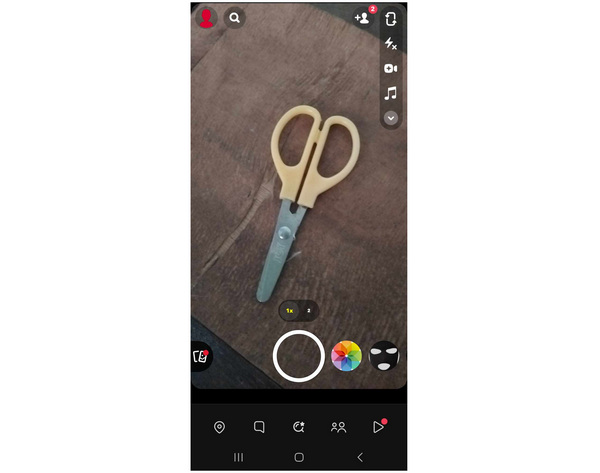
Stap 2. Nadat u een foto hebt gemaakt, veegt u naar links om de Locatiefilter. Tik op de fotofilteroverlay om de locatie te wijzigen.
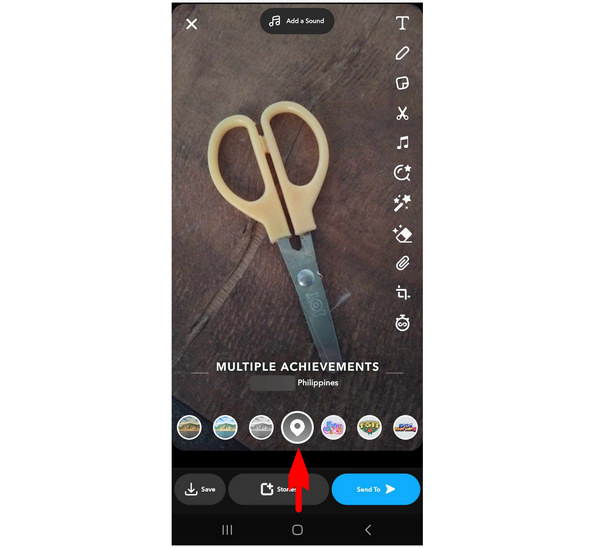
Stap 3. Wanneer de locatie die u wilt delen is ingesteld, tikt u op Verhalen om je snap te delen met je Snapchat-profiel.
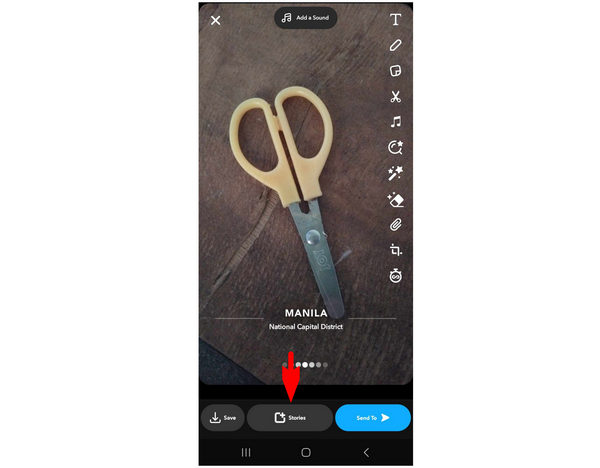
Als je het locatiefilter niet kunt vinden tussen de beschikbare filteropties, controleer dan nogmaals de machtigingen van de app om er zeker van te zijn dat je Snapchat toestemming hebt gegeven om toegang te krijgen tot de locatie van je apparaat.
Deel 3. Hoe werkt Live Locatie op Snapchat?
Live locatie delen in Snapchat werkt met behulp van de Snapchat Kaart-functie. Met deze functie kan de software de locatie van je apparaat delen op de servers, die toegankelijk zijn via de Snapchat Kaart-sectie van de app. Als je apparaat verbonden is met Snapchat Kaart, kunnen andere Snapchat-gebruikers in jouw omgeving je zien in de Snapchat Kaart-sectie van hun apps. Deze slimme functie stelt Snapchat-gebruikers in staat om gemakkelijk verbinding te maken, vooral degenen die in de buurt wonen.
Lees de onderstaande gids om te leren hoe je live locaties op Snapchat kunt delen.
Deel 4. Locatie delen op Snapchat
Met de onderstaande stappen leert u hoe u live uw locatie kunt delen via de Snapchat Kaartfunctie.
Stap 1. Open Snapchat en ga naar de Snapchat-kaart sectie.
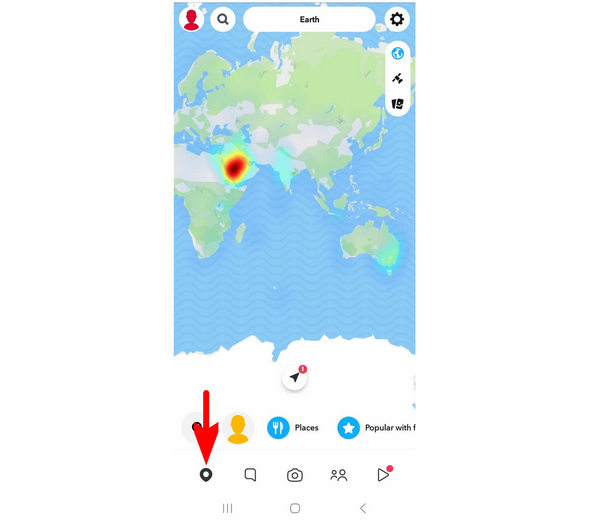
Stap 2. Tik op de Locatie knop en druk op Toestaan in het menu dat verschijnt. Hiermee geef je de Snapchat-app toegang tot de locatie-instellingen van je apparaat.
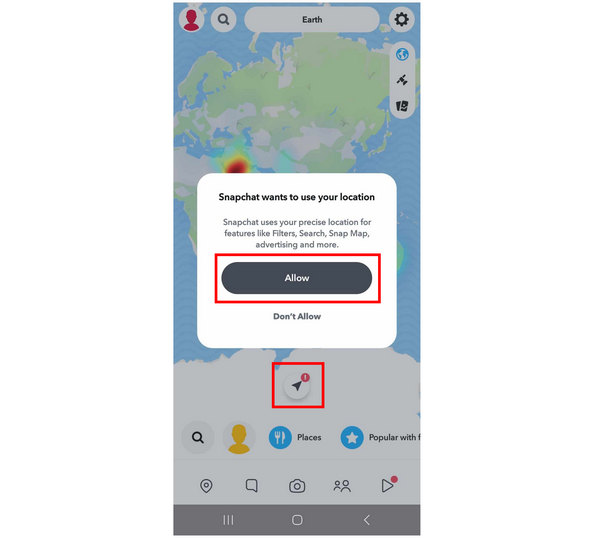 Nu je je apparaat toestemming hebt gegeven voor Snapchat, kun je door nogmaals op de locatieknop te drukken de kaart verplaatsen naar de exacte locatie waar je bent. Omdat je locatie nu wordt gedeeld, kunnen andere Snapchat-gebruikers
Nu je je apparaat toestemming hebt gegeven voor Snapchat, kun je door nogmaals op de locatieknop te drukken de kaart verplaatsen naar de exacte locatie waar je bent. Omdat je locatie nu wordt gedeeld, kunnen andere Snapchat-gebruikers Stap 3. Mensen in uw omgeving weten dat u de applicatie ook gebruikt.
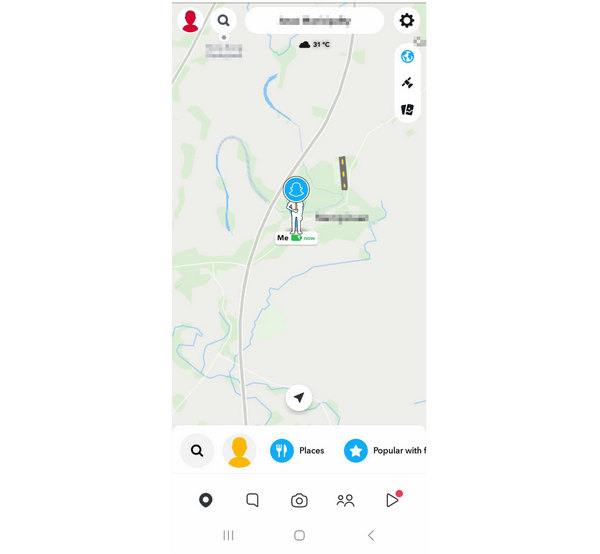
Als u wilt weten hoe u deze optie kunt uitschakelen, lees dan de onderstaande handleiding.
Deel 5. Locatie uitschakelen op Snapchat
Omdat Snapchat Map afhankelijk is van apparaatmachtigingen, wordt met het uitschakelen van Locatietoegang voor Snapchat ook de toegang van de app tot de locatie van je apparaat uitgeschakeld. Lees onze handleiding voor meer informatie.
Stap 1. Open de instellingen van je apparaat en ga naar de app-instellingen. Zoek Snapchat in de lijst en selecteer het. Tik op de Machtigingen tabblad in de Snapchat-appinfo.
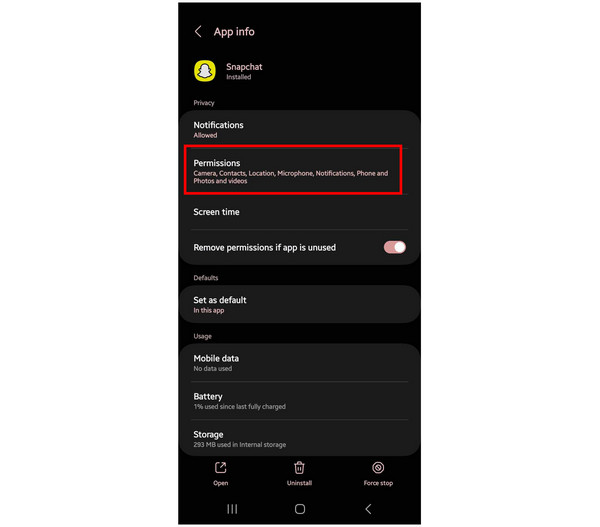
Stap 2. Tik in de Snapchat-appmachtigingen op Locatie.
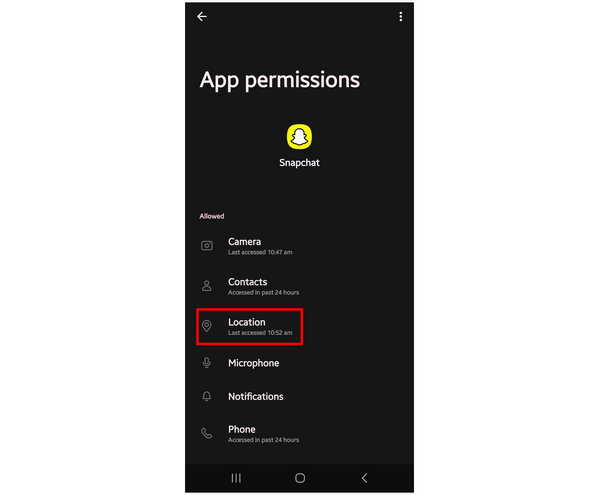
Stap 3. Kies in de locatietoegangsinstellingen van de app de optie Niet toestaan optie.
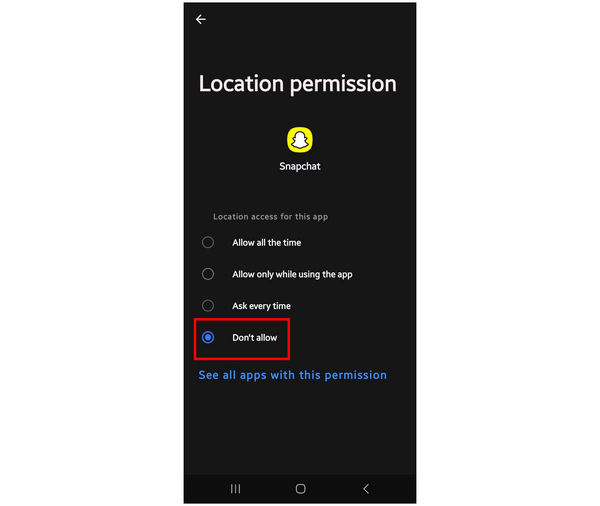 Wanneer je Snapchat opent, heeft de app geen toegang meer tot je locatie. Het locatiefilter is niet meer toegankelijk en het tabblad Snapchat Kaart vraagt opnieuw om toestemming. Als je Snapchat niet kunt downloaden
Wanneer je Snapchat opent, heeft de app geen toegang meer tot je locatie. Het locatiefilter is niet meer toegankelijk en het tabblad Snapchat Kaart vraagt opnieuw om toestemming. Als je Snapchat niet kunt downloaden Snapchat in jouw land, lees dit artikel om te leren hoe je verander je App Store-land.
Deel 6. Hoe je een locatie op de Snapchat-kaart kunt vervalsen
Nu we de verschillende opties voor locatiedeling op Snapchat hebben besproken, hoeven we er alleen nog maar voor te zorgen dat de bescherming van je apparaat niet in gevaar komt, zelfs niet als je belangrijke informatie deelt, zoals je locatie online. Met dat in gedachten, AnyCoord Locatiewisselaar zou uw beste keuze moeten zijn.
Naast de extra veiligheid van het toevoegen van een virtuele locatie, is het gebruik van deze software in combinatie met de Snapchat Kaart-functie ideaal om nieuwe contacten te leggen op Snapchat buiten je eigen regio. Dit is een goede optie om de community te verkennen in een gebied waar je graag wilt wonen en mogelijk contact te leggen met andere mensen daar. Lees hieronder verder om te leren hoe je dit kunt doen.
Voordat je de nieuwe kaartfunctie van Snapchat kunt gebruiken om verbinding te maken met andere gebruikers in de buurt, moet je eerst AnyCoord Location Changer activeren om de ingestelde locatie te gebruiken als je positie op de Snapchat-kaart.
Raadpleeg onze onderstaande handleiding om te leren hoe u AnyCoord Location Changer gebruikt. Om elke stap gemakkelijker te kunnen volgen, raden we u aan eerst de software te downloaden.
100% Veilig en schoon
100% Veilig en schoon
Stap 1. Verbind je mobiele apparaat met een Snapchat-app met je computer via een USB-kabel en klik Begin in het startmenu van AnyCoord Location Changer.

Stap 2. Kies uit de beschikbare modi in AnyCoord Location Changer de Locatie wijzigen optie omdat deze het eenvoudigst in gebruik is.

Stap 3. Nadat je de virtuele locatiemodus hebt gekozen, navigeer je door de digitale kaart van de software om de locatie te vinden die je wilt gebruiken op Snapchat Map. Zodra je de gewenste plek hebt gevonden, klik je erop en selecteer je Bevestigen Wijzigen om uw geselecteerde selectie te bevestigen.

Zodra AnyCoord Location Changer is ingesteld, bevindt de Snapchat-kaart in je app zich in het gebied dat je in AnyCoord Location Changer hebt gekozen. Dit is een goede optie als je verbinding wilt maken met andere Snapchat-gebruikers in een ander gebied.
Conclusie
Nu we de verschillende opties voor het delen van locaties in Snapchat en de mogelijke toepassingen ervan hebben besproken, hopen we dat dit artikel nuttig voor je is gebleken. Als je de gegevensbeveiliging wilt behouden bij het delen van dit soort informatie, gebruik dan AnyCoord Location Changer om de beveiliging van je apparaat te waarborgen met behulp van virtuele locaties.
Deel dit artikel online om andere Snapchat-gebruikers te helpen.





